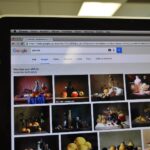Tout est informatisé de nos jours, donc si vous voulez pouvoir partager vos photos avec vos amis, votre famille ou vos clients, vous devez savoir comment rendre vos photos compatibles avec le Web. Ce qui suit est un guide rapide pour rendre vos photos aussi belles en ligne que sur votre appareil photo numérique.
Enregistrer à nouveau sous un nouveau nom de fichier
La première chose que vous devez faire est de réenregistrer votre image avec un nouveau nom de fichier afin qu’elle soit compatible avec le Web et s’ouvre donc correctement. Cela signifie que le nom du fichier ne contient pas d’espaces ni de caractères spéciaux. Par exemple, si votre fichier s’appelle “Jean à la fête de la retraite”, vous devez le remplacer par “johnatretirementparty” ou, mieux encore, “john_at_retirement_party”. L’utilisation de lettres minuscules, de chiffres, de traits d’union et de traits de soulignement est généralement le meilleur choix.
Ajuster les niveaux
Une fois que votre image est correctement renommée et enregistrée, vous devrez ajuster les niveaux de votre photo à l’aide de Photoshop pour vous assurer qu’elle est la meilleure. Passez en revue et ajustez la luminosité/l’obscurité, les ombres et les hautes lumières, en vous assurant de vous souvenir de votre travail à chaque étape du processus. Ensuite, allez dans Teinte/Saturation, Balance des couleurs et Luminosité/Contraste, et une fois que vous avez votre image comme vous le souhaitez, enregistrez-la à nouveau.
 100vw, 600px”></figure>
</div>
<h2><span class=) Recadrer et redimensionner
Recadrer et redimensionner
L’une des choses les plus importantes que vous devez faire pour rendre vos images adaptées au Web est de vous assurer qu’elles sont de la bonne taille. Recadrer vos photos consiste simplement à décider quelle partie de la photo vous souhaitez mettre en évidence, bien que le redimensionnement ne consiste pas seulement à s’assurer que l’image s’adaptera physiquement, mais également à la bonne résolution. (La résolution est mesurée en pixels par pouce, également appelés points par pouce ou dpi). Votre image doit être de 72 dpi pour bien paraître sur le Web, et vous pouvez utiliser Photoshop pour définir la largeur, la hauteur et la résolution et recadrer l’image en même temps.
 100vw, 600px”></figure>
</div>
<h2><span class=) Aiguisez-le
Aiguisez-le
Étant donné que votre image est définie sur 72 dpi, la résolution sera assez faible, c’est donc une bonne idée d’affiner votre image à l’aide de Photoshop. À l’aide du menu Filtre, choisissez “Netteté> Masque de netteté”, puis jouez avec jusqu’à ce que votre image soit la meilleure. Pour de meilleurs résultats, aiguisez entre 40 et 60 %, réglez le rayon sur 1,5 et le seuil sur 0.
Enregistrer pour le Web
Photoshop rend cette dernière étape assez facile, car tout ce que vous avez à faire est de sélectionner “Enregistrer pour le Web et les appareils” dans le menu Fichier. Cela vous donnera un aperçu de l’apparence de votre image sur le Web et vous permettra d’apporter des modifications avant de faire votre sauvegarde finale. Pour de meilleurs résultats pour les photos en couleur, sélectionnez le format JPEG 40-45 et cochez la case Progressif pour réduire le flou dans votre image JPEG.
 100vw, 600px”></figure>
</div>
<p>Mettre vos photos en ligne facilement et les rendre superbes vous permettra de garder votre site Web à jour et vous permettra également d’envoyer facilement des photos à vos amis et à votre famille. Vous n’aurez plus à être gêné par des images floues ou trop grandes ou trop petites, et si vous voulez vraiment maîtriser vos compétences en illustration Web, cela vaut la peine de choisir l’une des plus pratiques. <a href=) Cours Adobe Dans Photoshop ou Formation InDesign.
Cours Adobe Dans Photoshop ou Formation InDesign.
et reste connecté.
- Votre convertisseur gratuit YouTube en MP3 – - 19 avril 2024
- 6 conseils de golf mental – - 19 avril 2024
- Maîtriser les techniques de recherche de vols – - 19 avril 2024